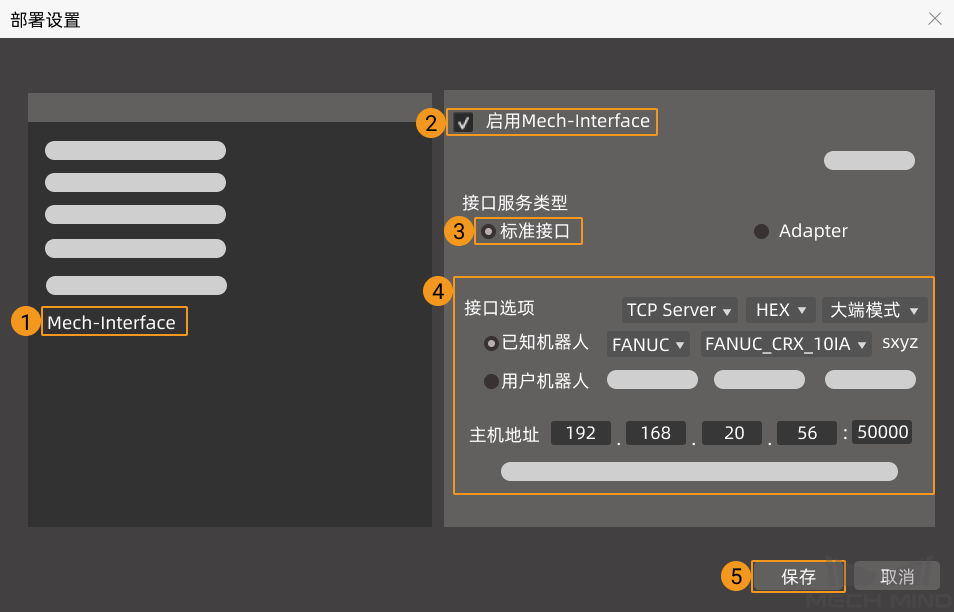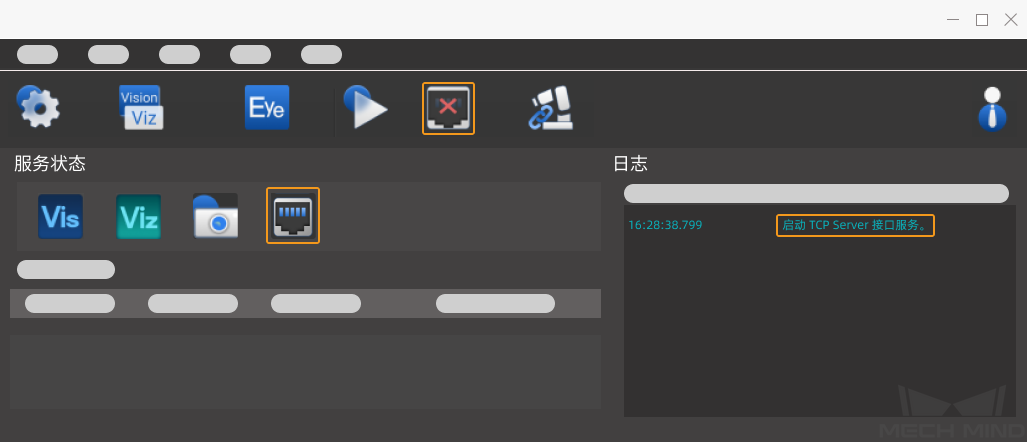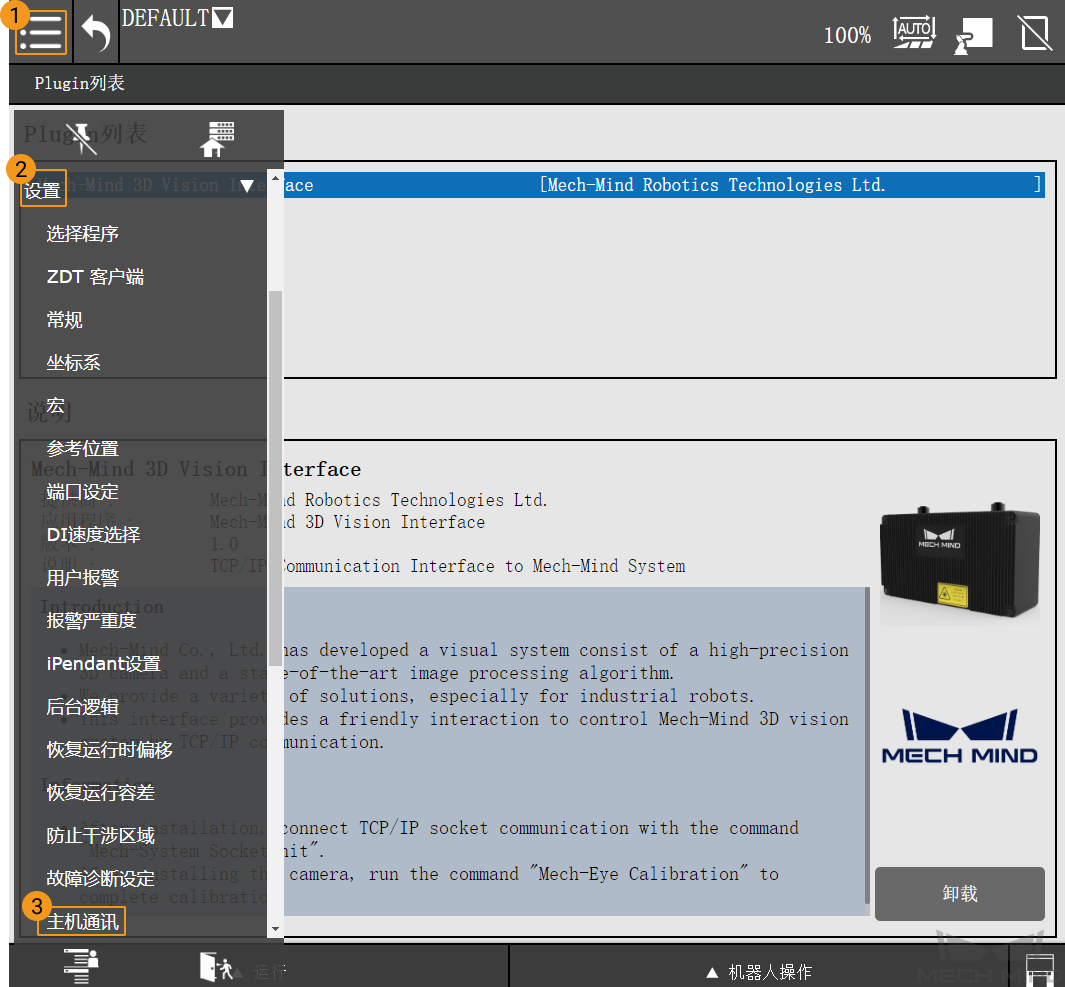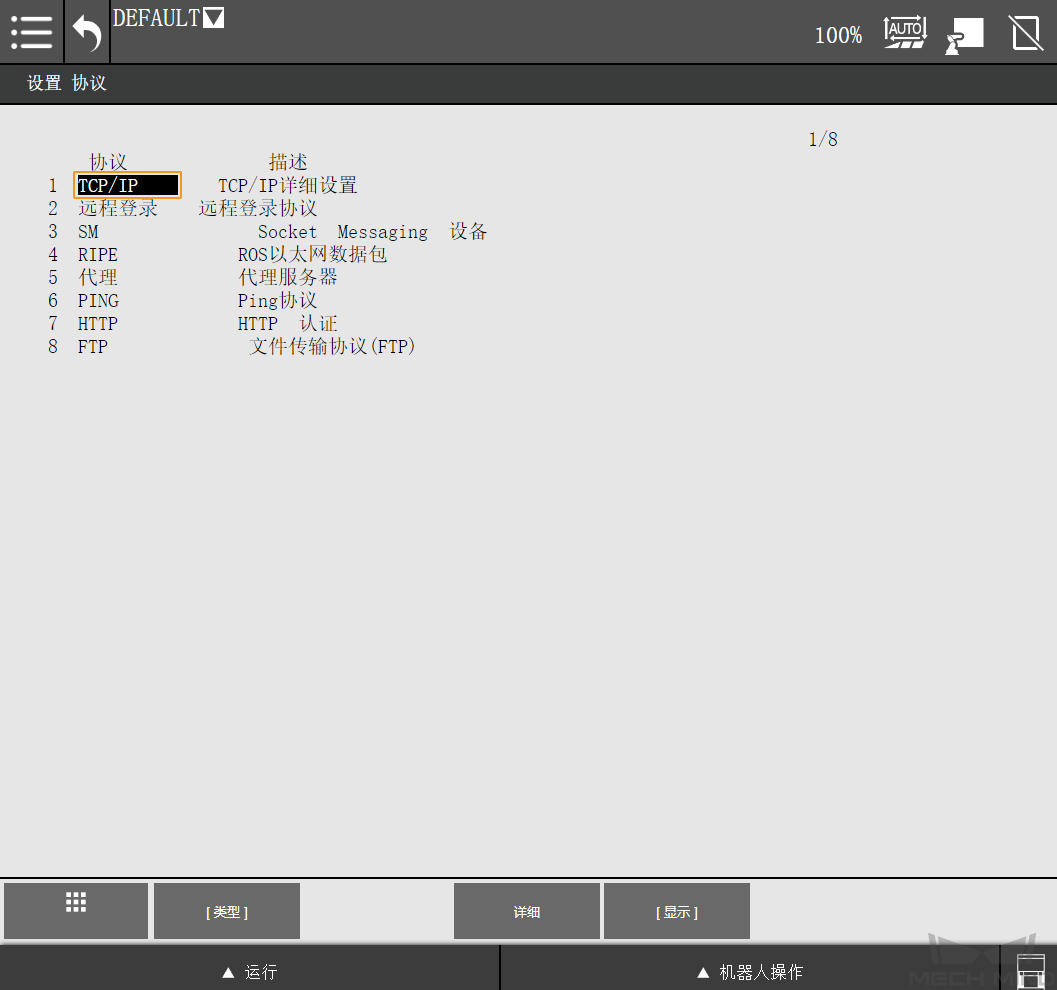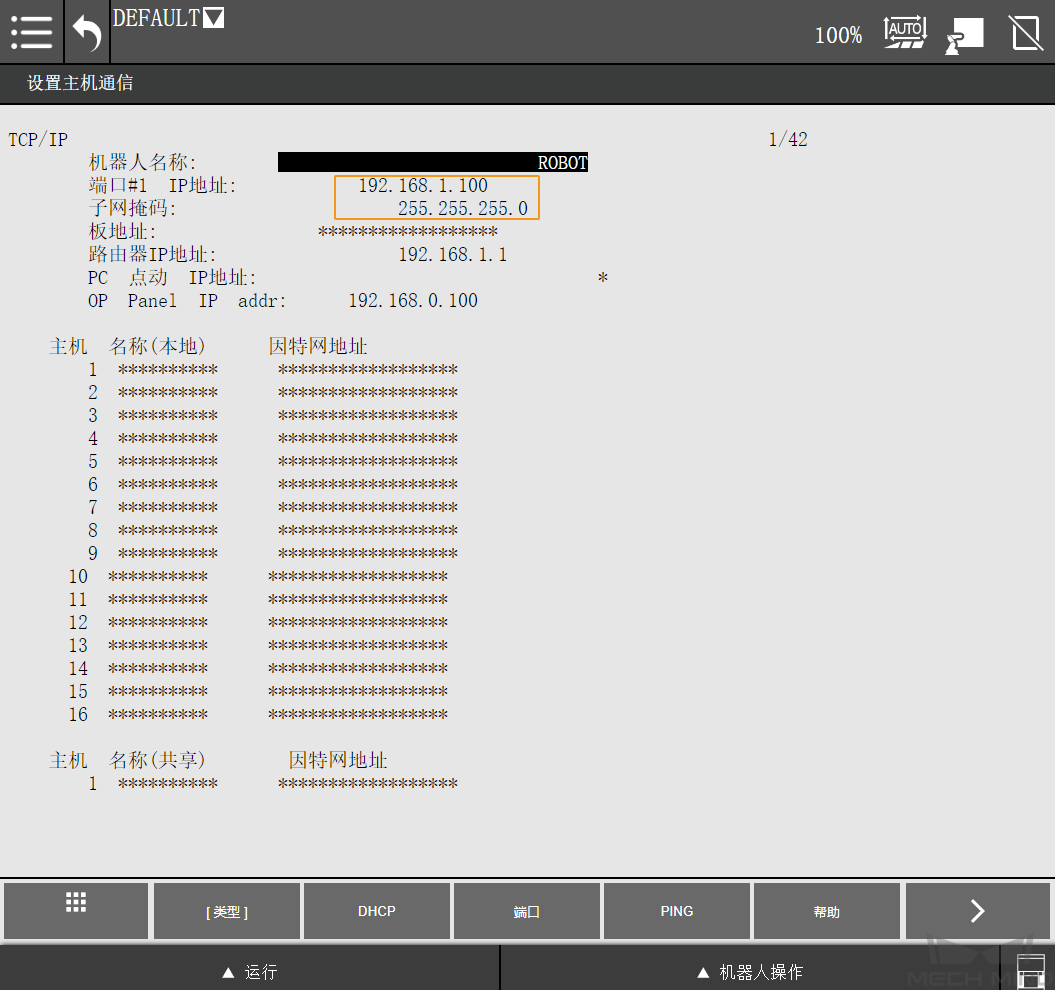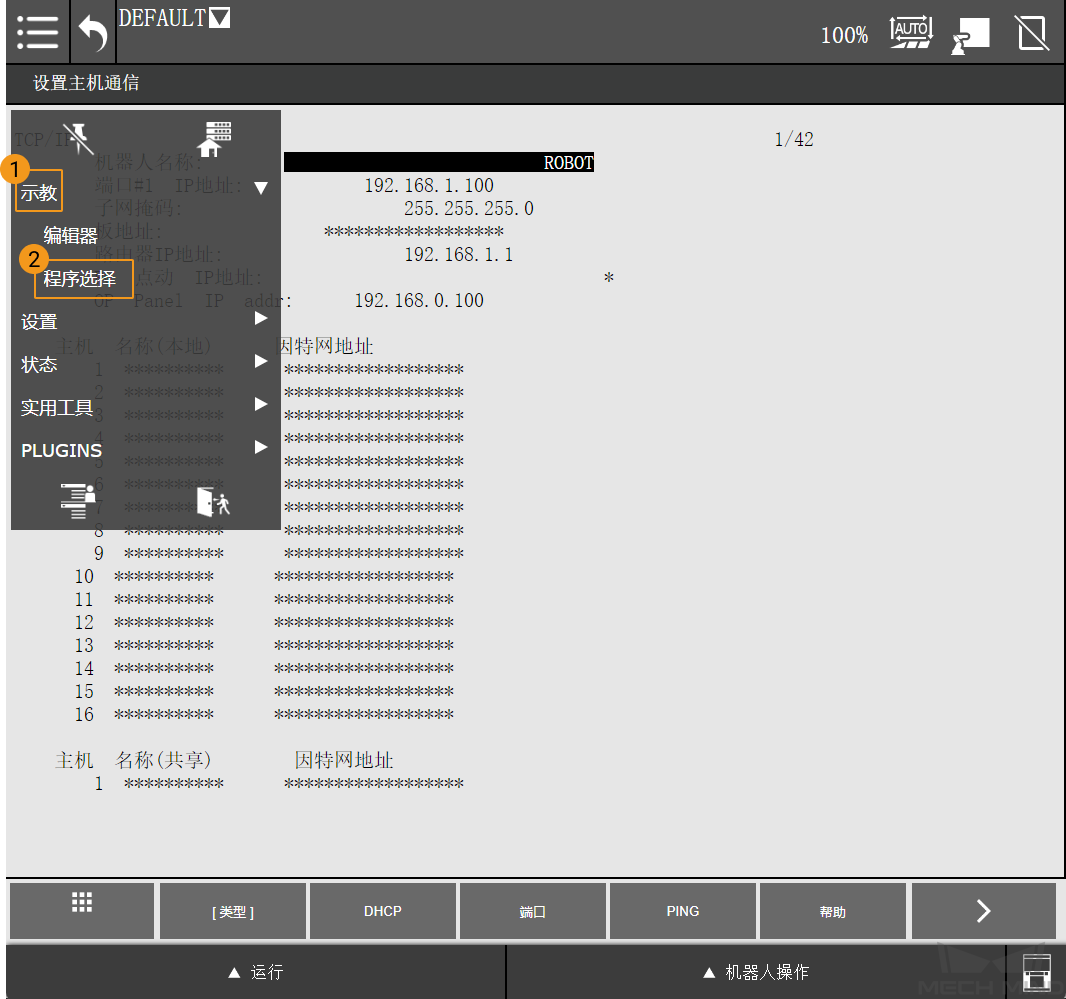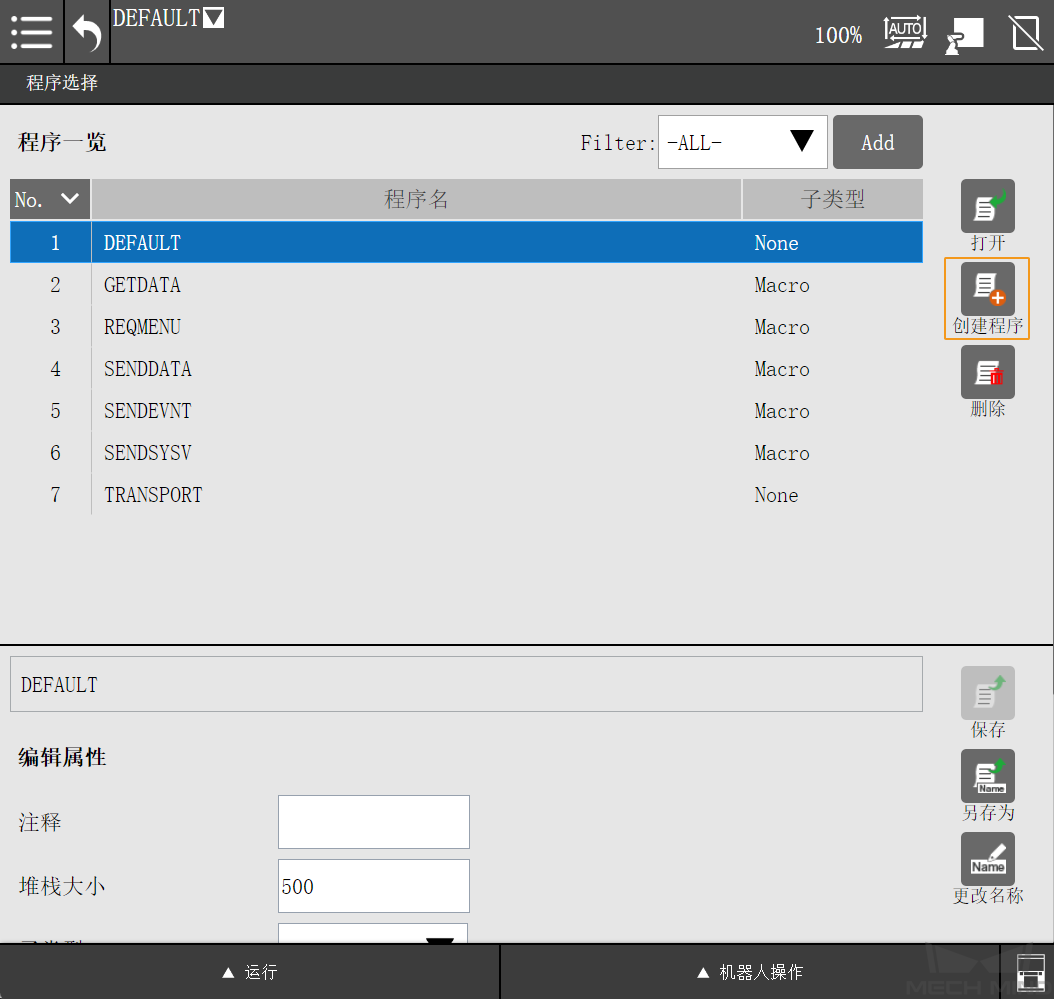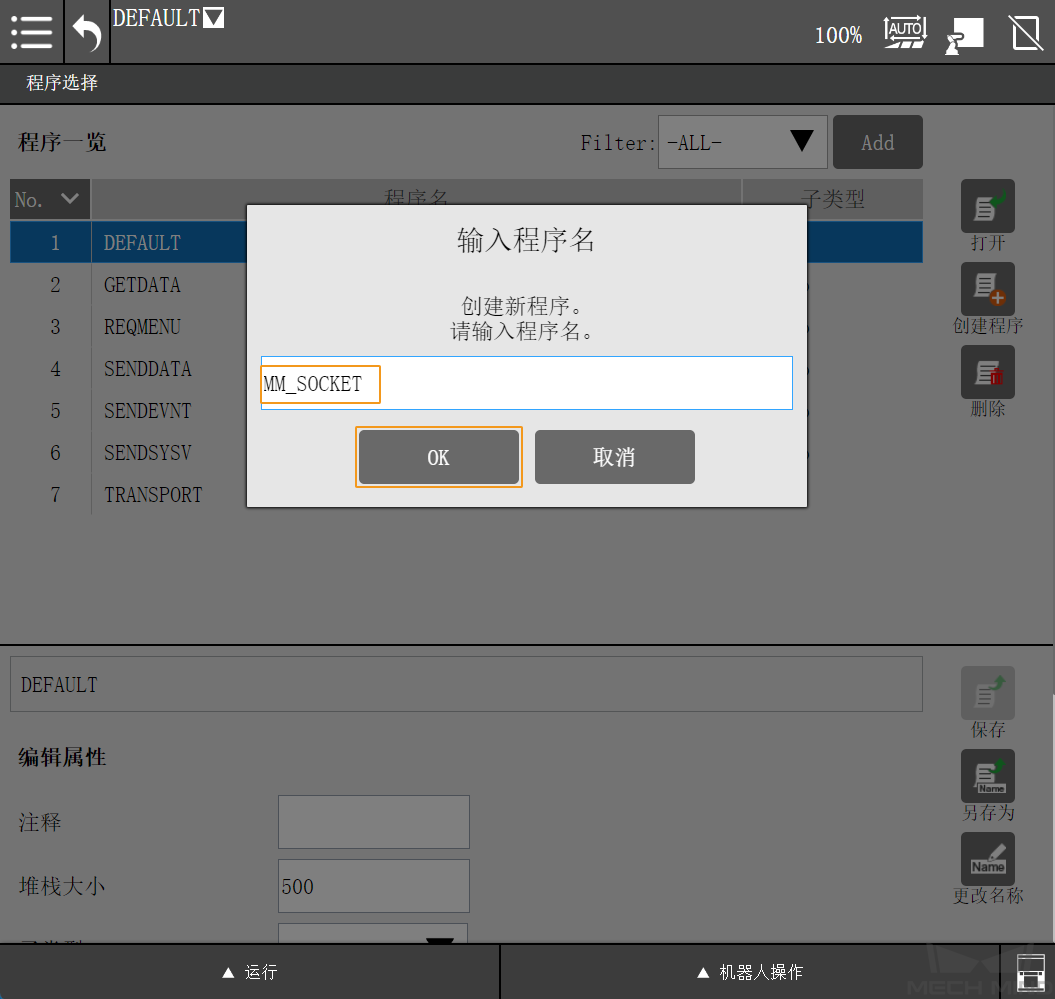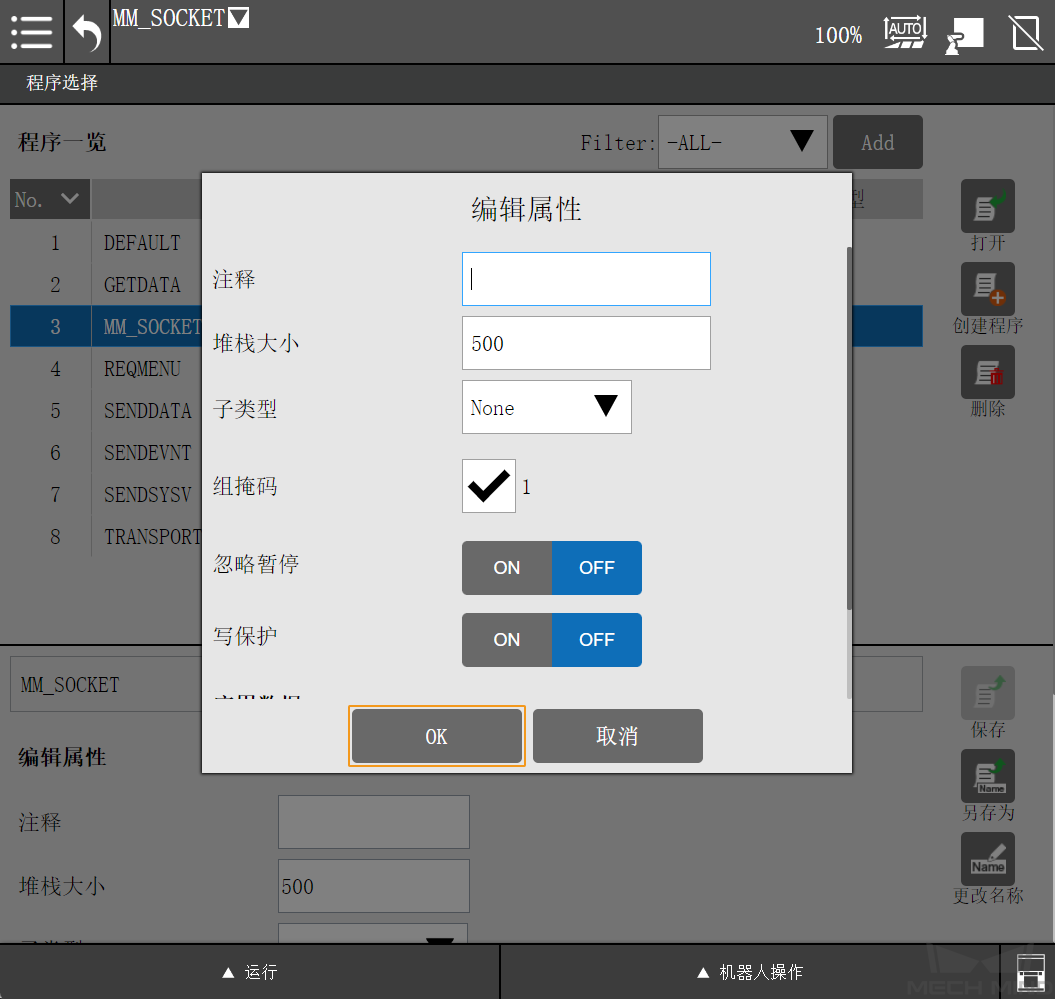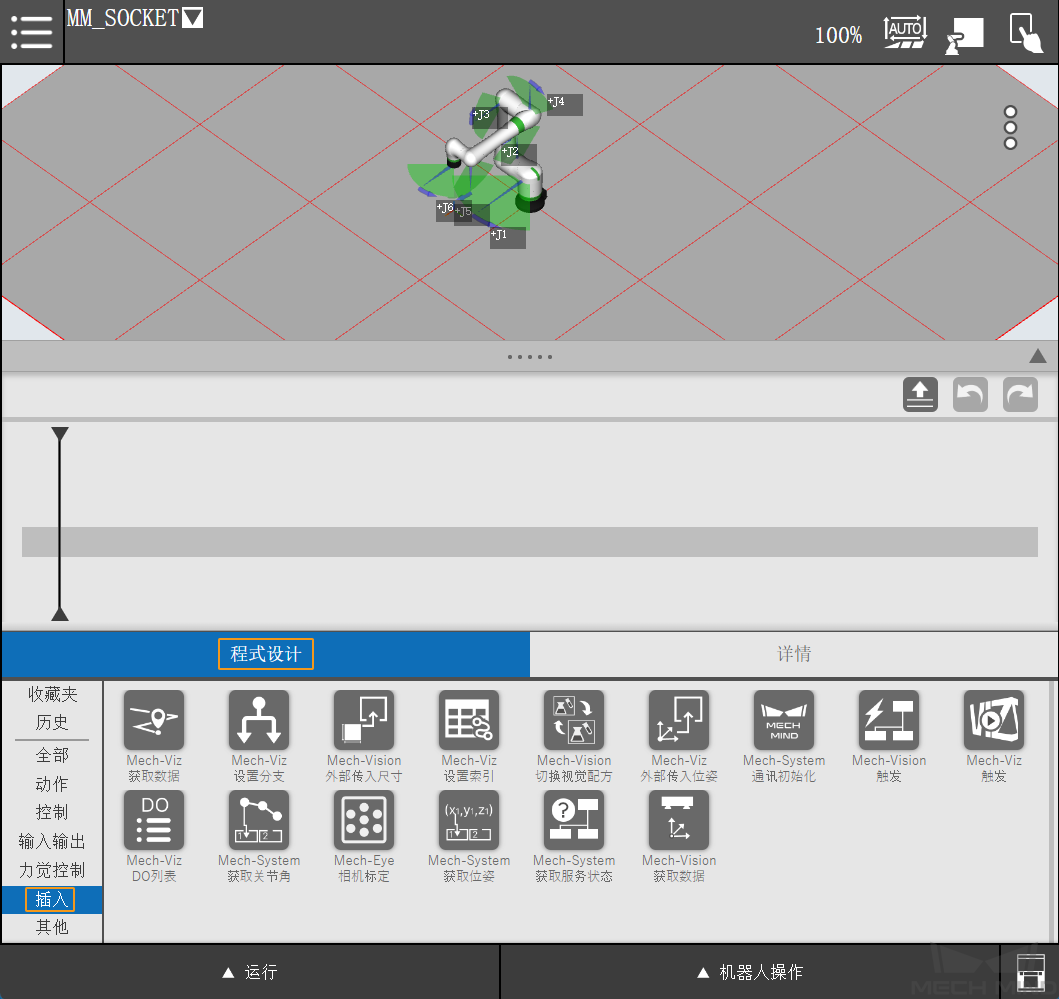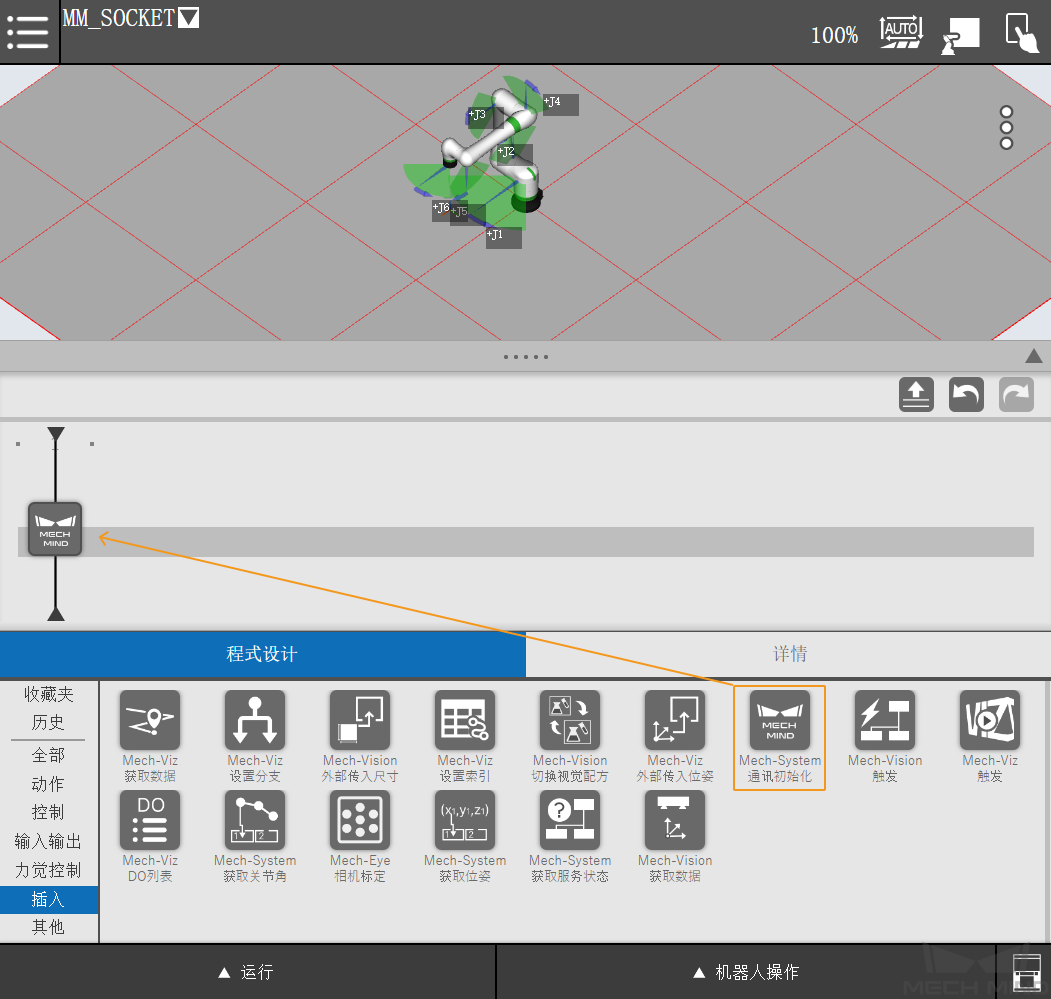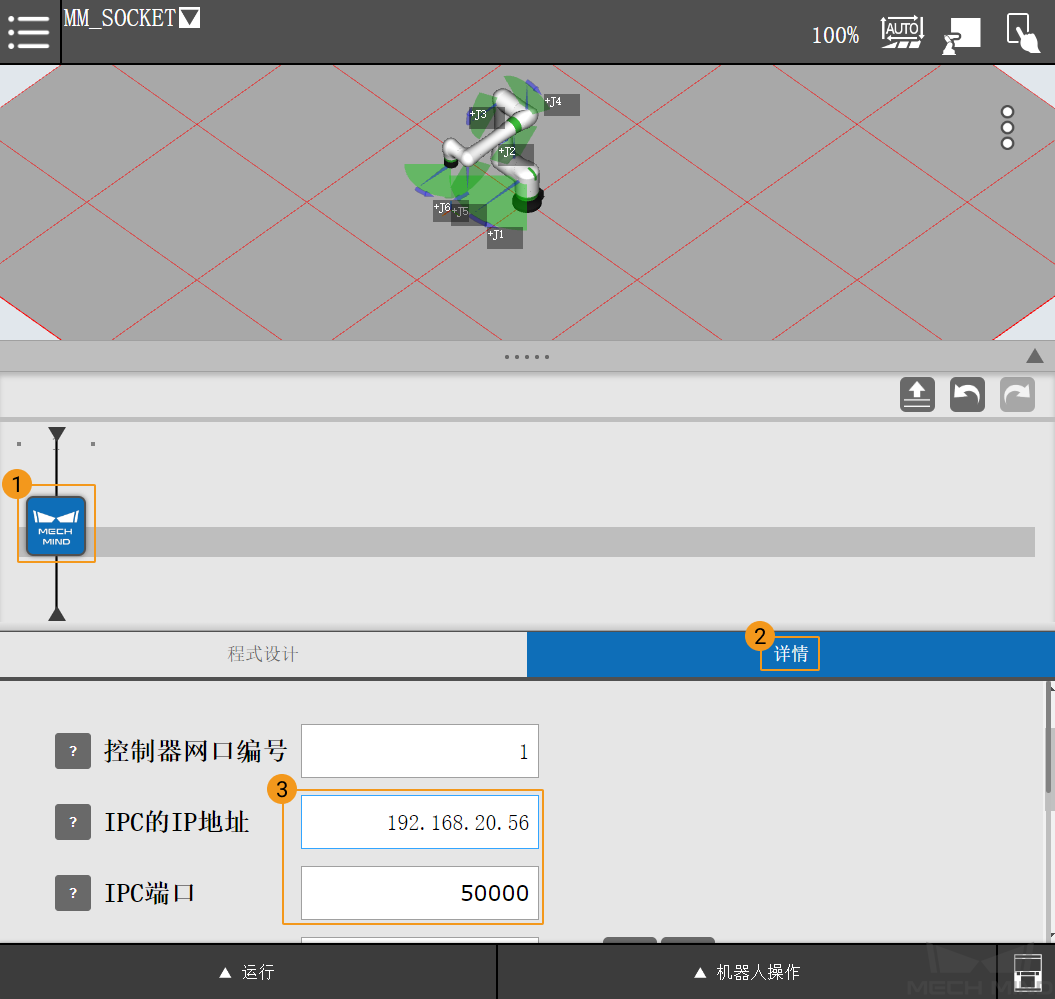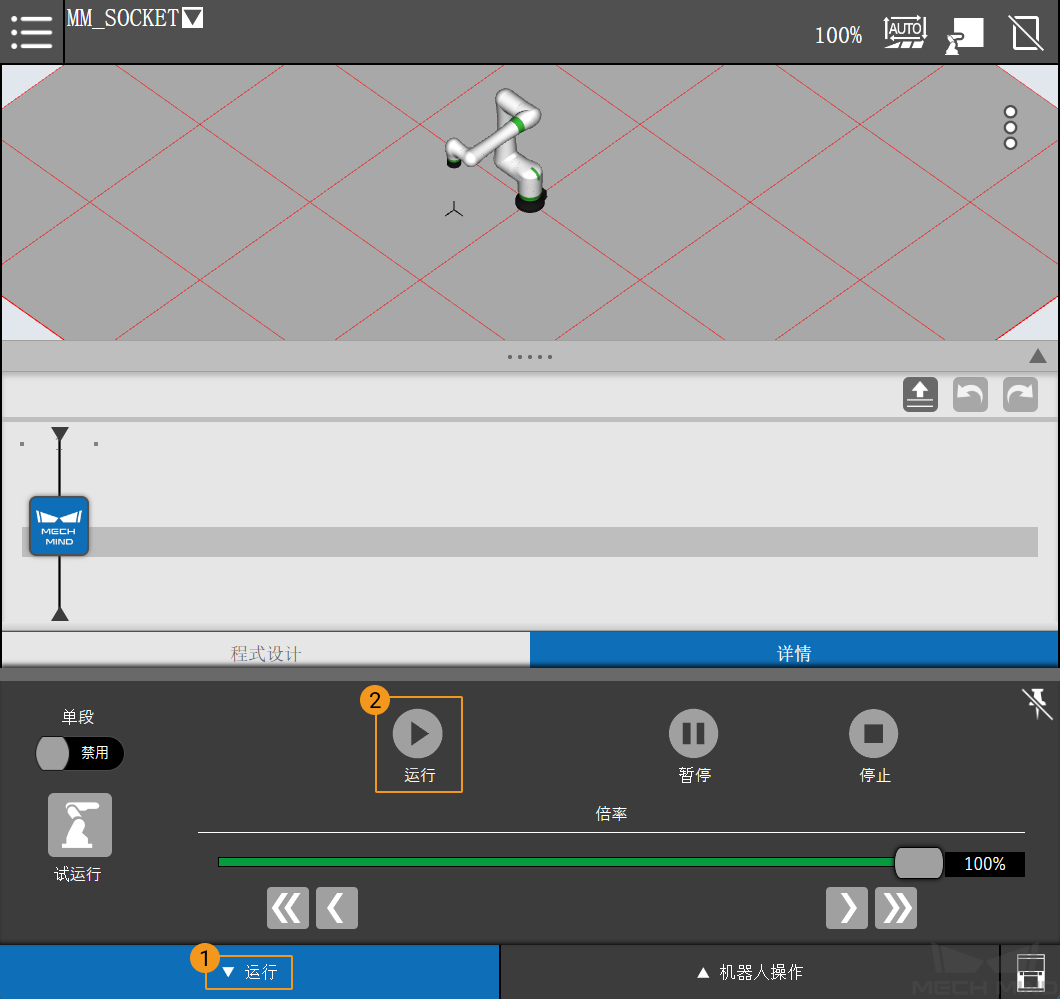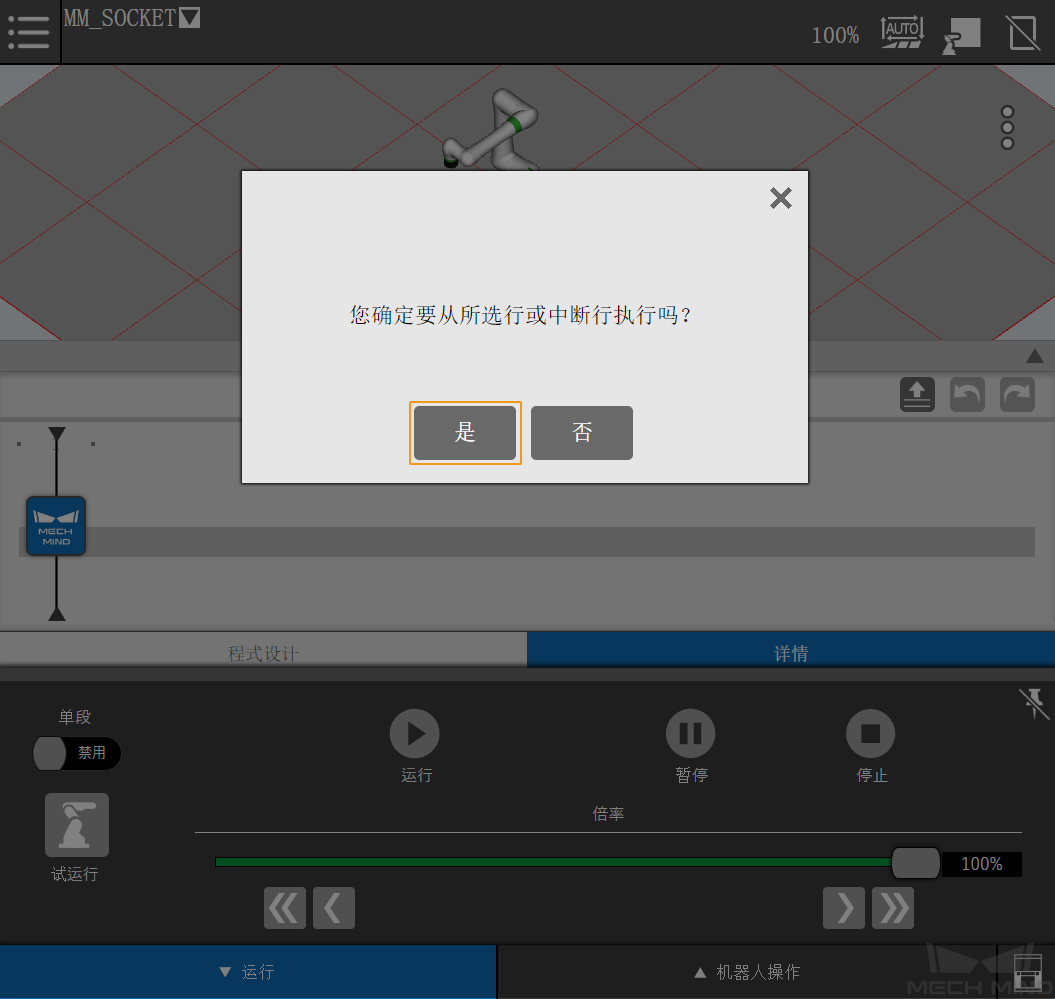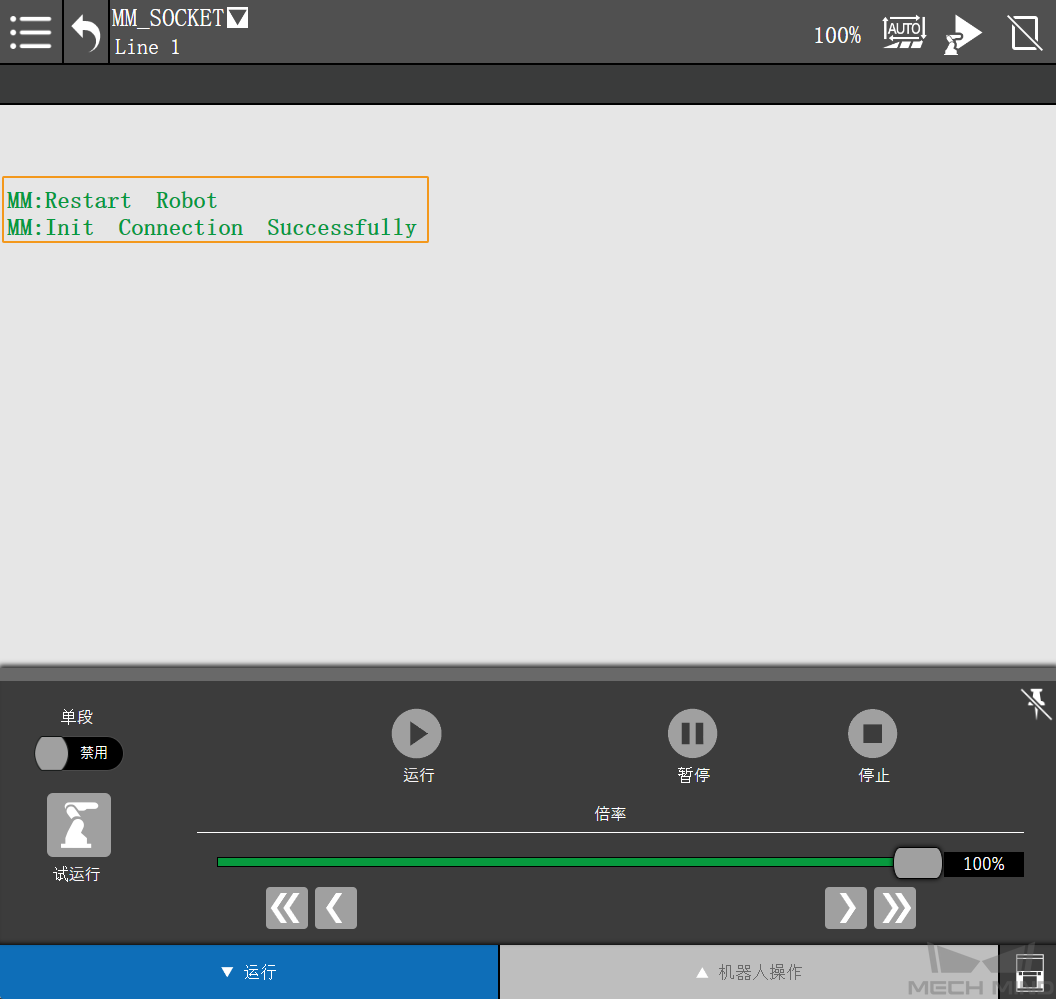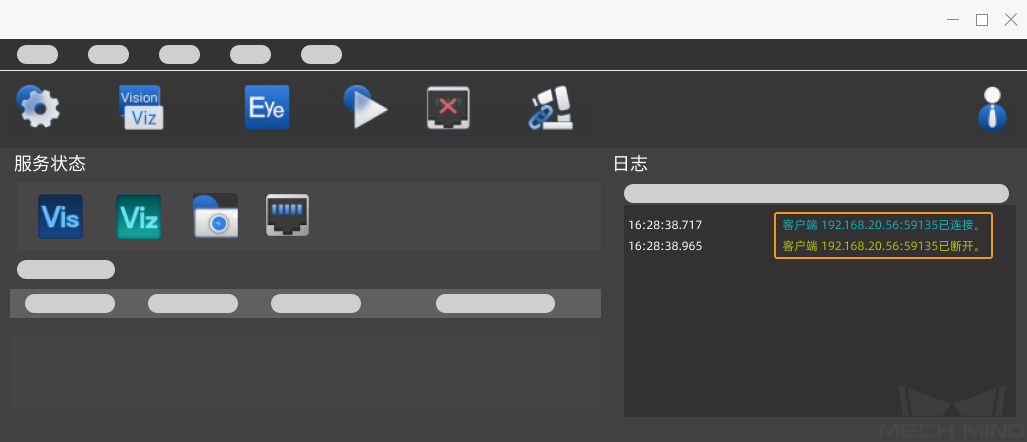使用 Mech-Mind 3D Vision Interface¶
注解
使用前,确保 Mech-Vision 和 Mech-Viz(如需要) 工程已准备好且可以正常运行,并且 Mech-Mind 工控机已经连接到机器人的网络。
在使用 Mech-Mind 3D Vision Interface 前,用户需要先完成如下配置。
在 Mech-Center 上设置和启动接口服务¶
打开 Mech-Center,在工具栏上单击 部署设置。
在 部署设置 窗口,在左侧面板选择 Mech-Interface。勾选 启用 Mech-Interface 复选框,并为 接口服务类型 选择 标准接口。
将 接口选项 设置为 TCP Server 、 HEX 、 大端模式 ,为 已知机器人 选择 FANUC CRX 系列机器人型号,指定 主机地址 参数,端口号设置为 50000(尽量选择 50000 及以上的端口号),并单击 保存。
在工具栏上单击 启动接口服务。
至此,TCP 服务器接口启动成功,如下图所示。
使用 CRX 插件进行通信配置¶
CRX 插件基于 TCP 协议进行 Socket 通信,从而与工控机上的视觉系统完成交互。
Socket 通信支持断电重连。因此,在网络环境和双方 IP 设置无变化时,只需要完成一次通信配置步骤。
注意
CRX 插件重装后需要重新进行通信配置。
CRX 插件与视觉系统建立连接前,请确保以下项已完成。
CRX 插件已成功安装。
机器人控制器已通过以太网连接至工控机(可经路由器中转)。
在示教器上配置通信需要执行以下步骤:
设置机器人 IP 地址。
单击完整菜单,依次选择 设置 > 主机通信 ,进入设置协议界面。
单击 TCP/IP ,按需求设置 IP地址 和子网掩码。
新建机器人程序。
单击菜单,切换至常用菜单,依次选择 示教 > 程序选择 。
单击右侧栏的 创建程序 。
输入程序名,例如 MM_SOCKET,然后单击 OK 。
程序的属性使用默认设置即可,单击 OK 。
调用通信连接功能。
进入上一步创建的程序。
依次选择 程式设计 > 插入 ,全部插件会在底部右侧显示。
查找 Mech-System 通讯初始化 ,将其拖入上方动作流。
单击拖入的指令,进入该指令的详情页面。将此处的 IPC 的 IP 地址 设置为工控机 IP,将 IPC 端口 设置 Mech-Center 中配置的端口号。
小技巧
在使用过程中,可随时按住参数左侧问号,显示详细说明。
单击左下角 运行 选项,然后单击 运行 。
在弹出的对话框中,单击 是 。
页面会自动跳转至完整菜单内的 用户 选项,并打开用户界面。“MM:Restart Robot”说明成功完成通信配置;“MM:Init Connection Successfully”说明与 Mech-Center 完成通信测试。
同时,Mech-Center 的日志栏会显示以下内容。
手动关闭控制器电源,并重新启动。